欢迎观看 After Effects 教程,小编带大家学习 After Effects 的基本工具和使用技巧,了解如何在 AE 中使用预合成。
使用 After Effects 中的预合成命令,可以清除包含很多图层的合成,同时也可继续灵活访问合成中的所有原始图层。
在「时间轴」中查看项目有 10 个单独的图层,而且已经将组应用于要一起制作动画的图层。
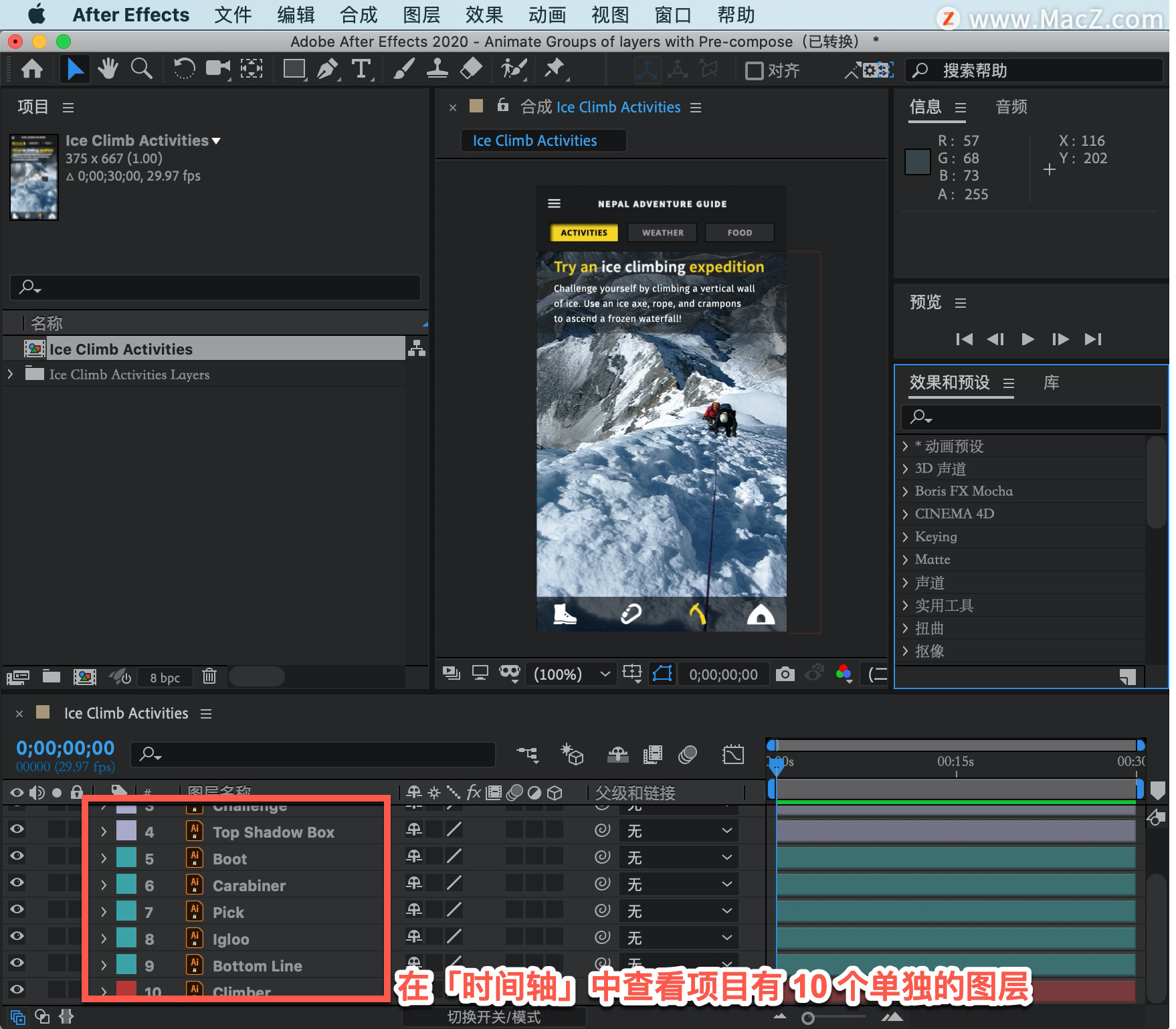
为了快速选择图层组,在「图层1」中单击紫色标签,选择 「选择标签组」。
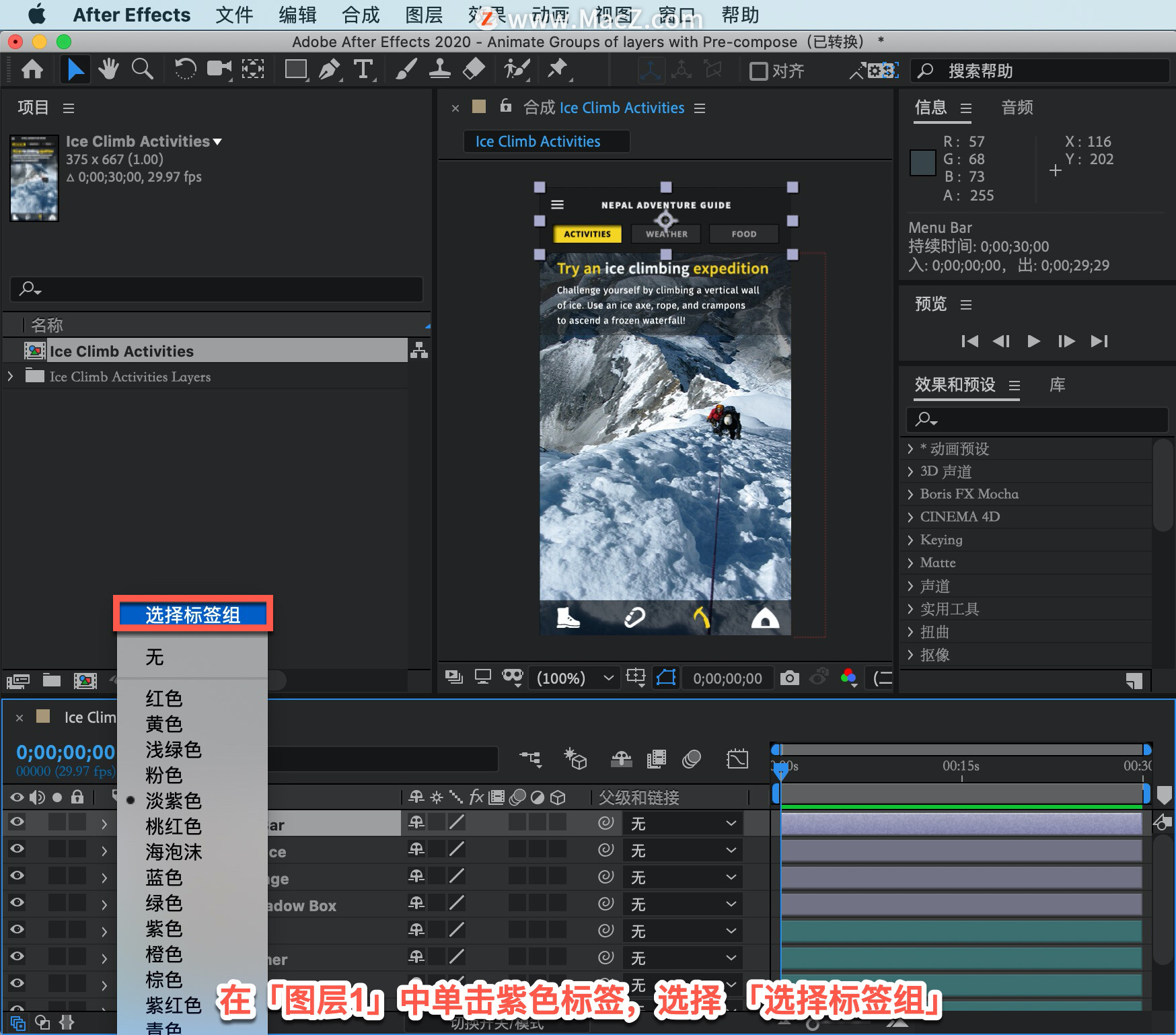
注意,这些图层都是屏幕顶部的菜单元素。
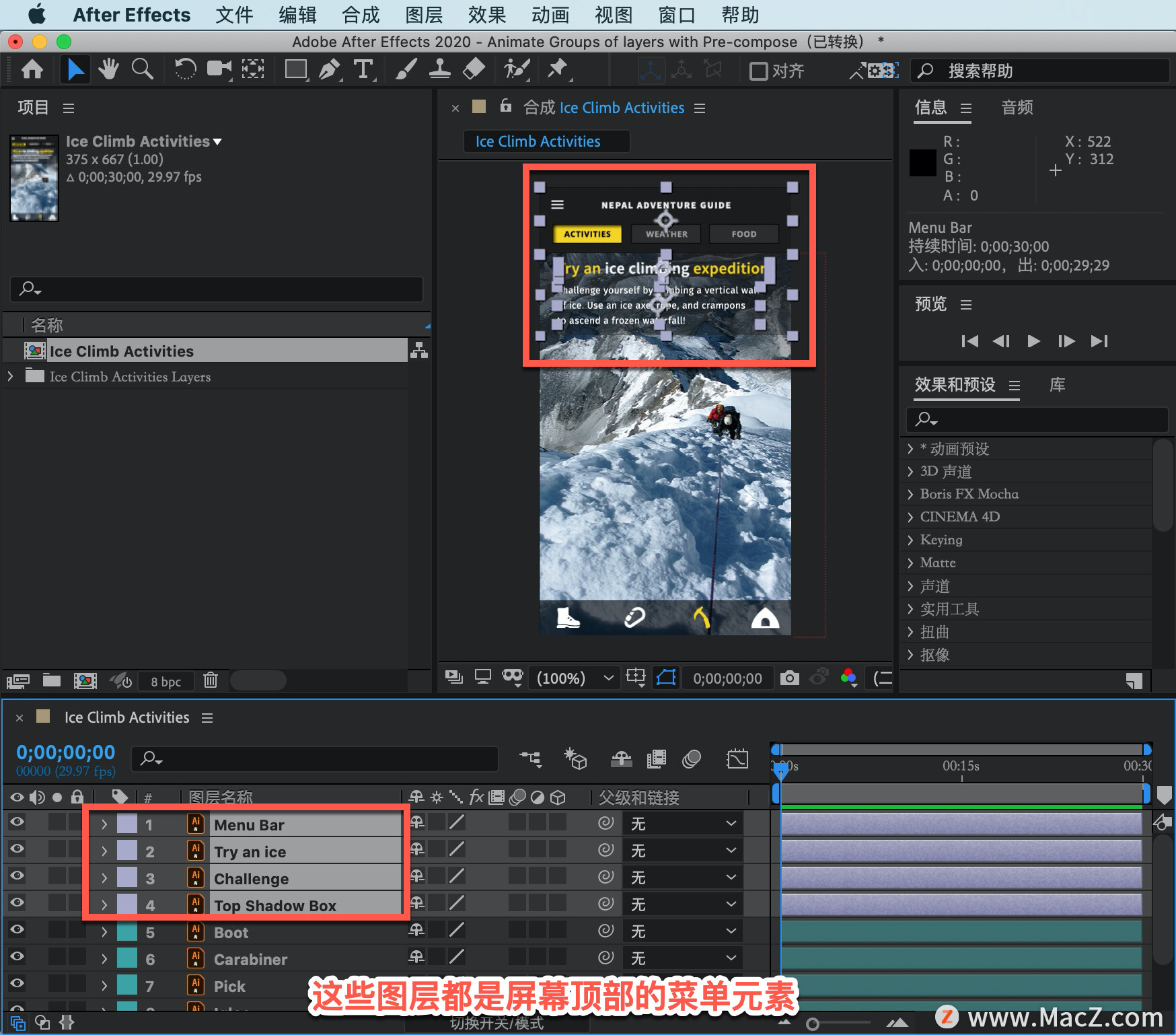
在 「图层」菜单栏中选择「预合成...」。

在打开的「预合成」面板中将「新和成名称」更改为「Top_Pre-compose」,完成后单击「确定」,所有这些图层都折叠到这个预合成图层中。

如果关闭并或打开「图层1」可见性,这些图层将全部出现或全部消失。

为下一个组重复相同的功能,在「图层 2」中单击绿色标签,选择「选择标签组」。

在「图层」菜单栏中选择「预合成...」。
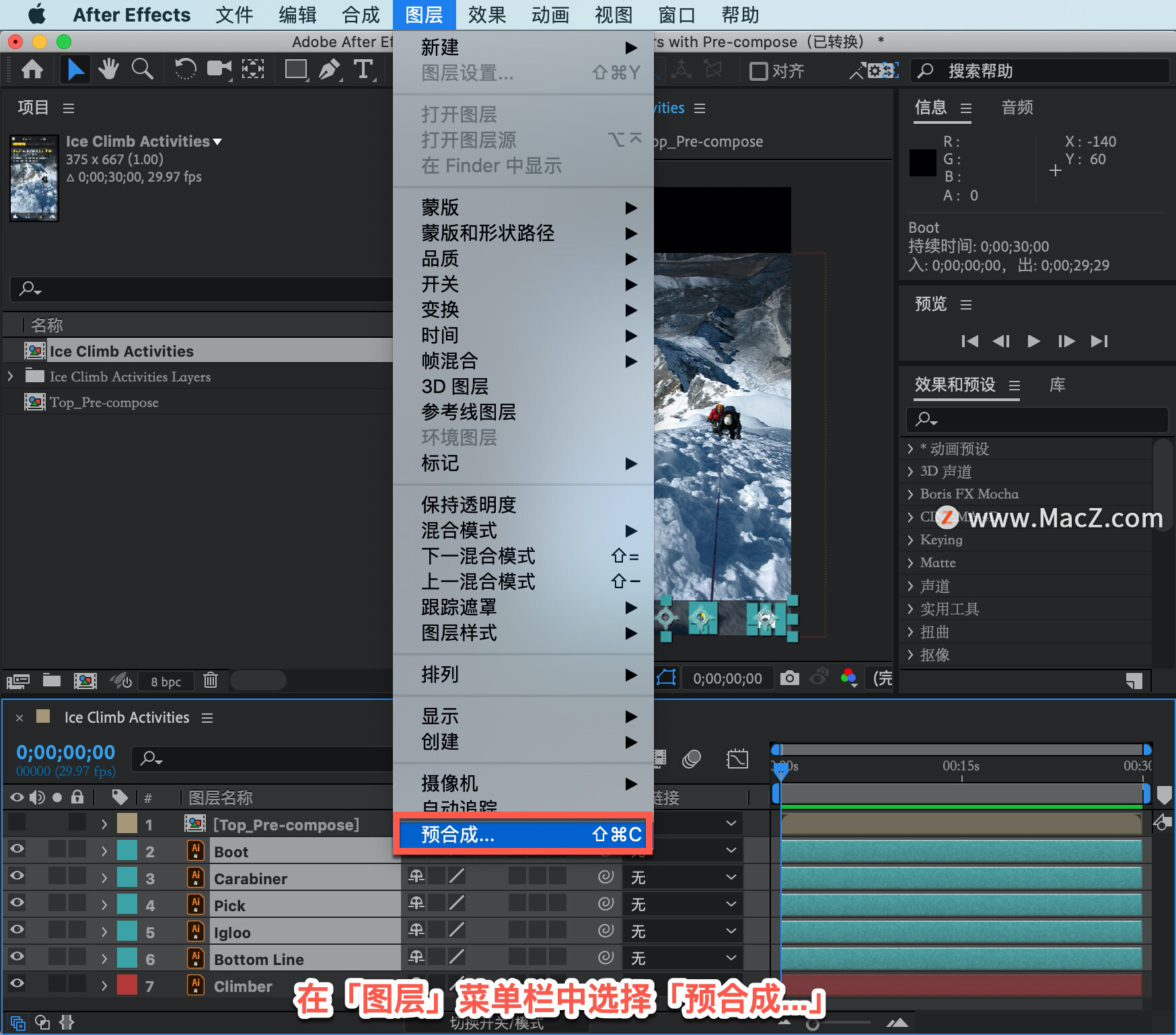
在打开的「预合成」面板中将「新和成名称」更改为「Bottom_Pre-comp」,然后单击「确定」。

注意「项目」面板中有很多合成,在「项目」面板的顶部单击第一个预合成。
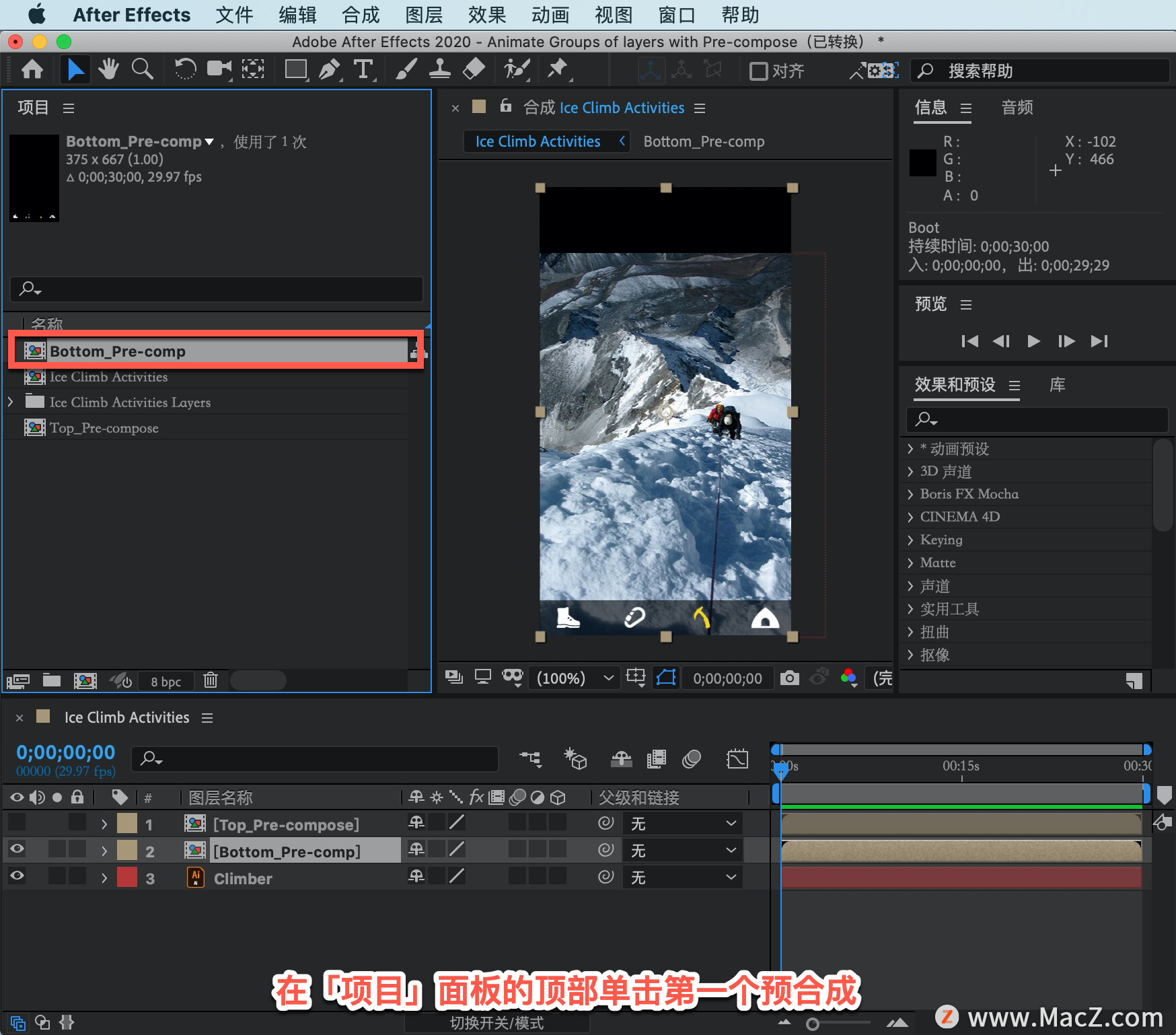
按下 Command 键,然后选择其它预合成,将它们向下拖动到「新建文件夹」中。
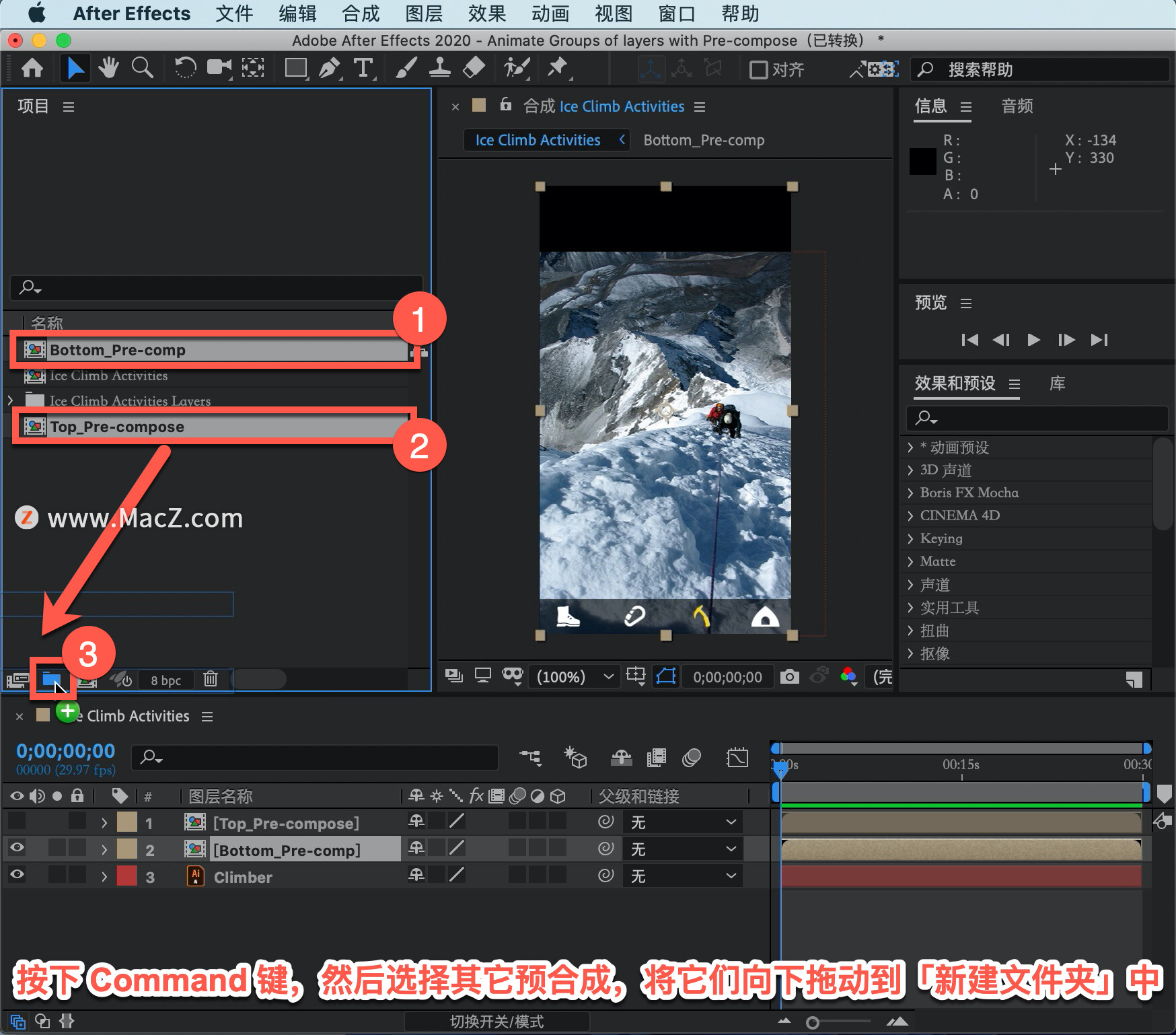
将新建的文件夹重命名为「预合成」。
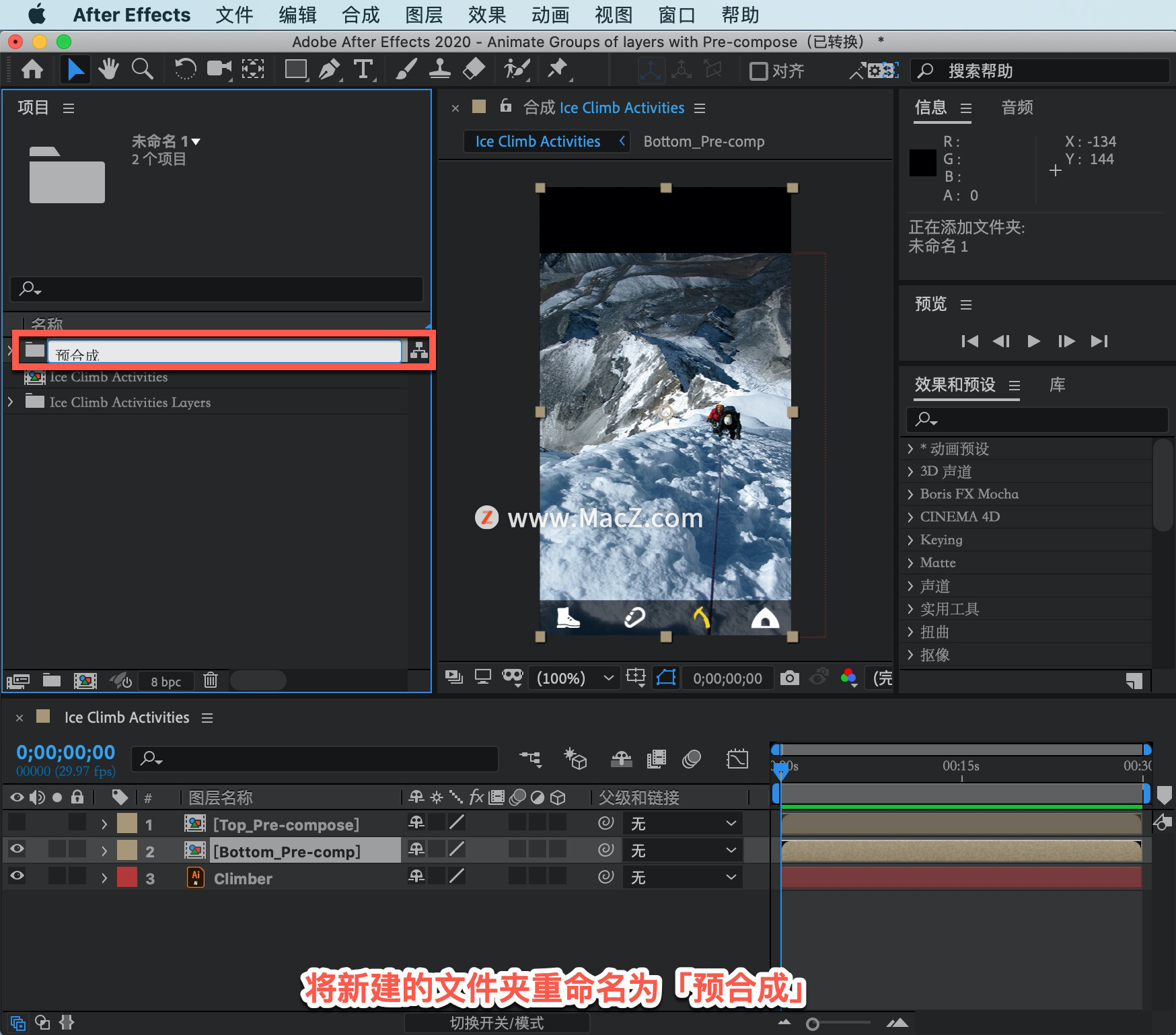
以上就是在 After Effects 中使用预合成的方法。需要 After Effects 软件的朋友可在本站下载,关注macz.com,学习Mac软件使用方法!

